Примечание: Эта статья выполнила свою задачу, и в скором времени ее использование будет прекращено. Чтобы избежать появления ошибок "Страница не найдена", мы удаляем известные нам ссылки. Если вы создали ссылки на эту страницу, удалите их, и вместе мы обеспечим согласованность данных в Интернете.
В приложениях Office 2016 отсутствует область сведений о документе. Однако доступна новая функция, которая упрощает редактирование свойств SharePoint в документах Word.
Microsoft 365 пользователи, которые получают ежемесячные обновления (текущий канал), уже имеют эту функцию и вскоре будут приходить на другие каналы обновления, а также все пользователи Office 2016.
Чтобы воспользоваться новой функцией свойств SharePoint в Word, на вкладке Вид нажмите кнопку Свойства SharePoint.
Для просмотра и редактирования свойств документа в других приложениях Office 2016 используйте вкладку "сведения" в меню "файл" в Excel 2016, Word 2016 и PowerPoint 2016.
Документы в библиотека документов SharePoint, на веб-сайте или в общедоступной папке могут иметь связанные свойства библиотеки документов. При создании новой библиотеки документов вы можете задать одно или несколько свойств и указать правила для их значений. Для просмотра и изменения свойств связанной библиотеки документов в приложении Office 2016 сделайте следующее.
-
Если в Word 2016, Excel 2016 или PowerPoint 2016 открыть файл из библиотеки документов, с которым связаны какие-либо ее свойства, под лентой отобразится уведомление. Нажмите кнопку Изменить свойства, чтобы посмотреть свойства библиотеки документов.
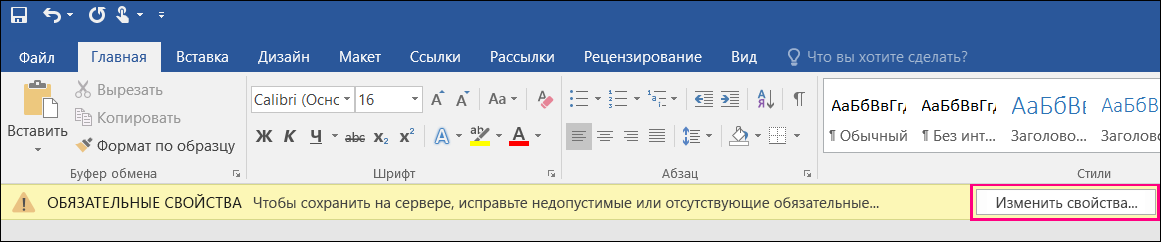
-
В Office откроется раздел "Сведения" из меню "Файл". Вы также можете открыть этот раздел, выбрав команды Файл > Сведения. Выберите команду Показать все свойства, чтобы посмотреть и изменить свойства документа. Все обязательные свойства из библиотеки документов Word 2016, Excel 2016 и PowerPoint 2016 отмечены красной рамкой.
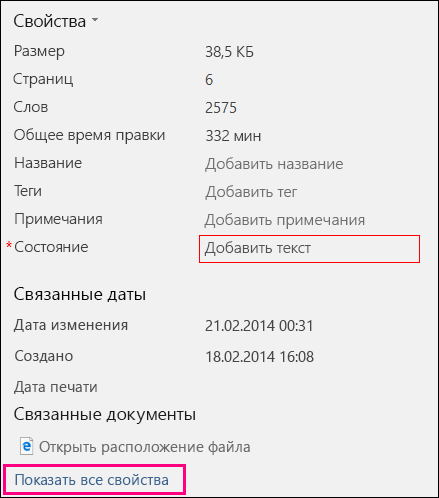
-
Если попробовать сохранить документ, не указав обязательные свойства, изменения не будут учтены в библиотеке, и отобразится сообщение с уведомлением об отсутствии свойств. В этом случае нажмите кнопку Перейти в область сведений о документе, чтобы открыть меню "Свойства" и указать недостающие данные.

-
Если в вашем документе отсутствуют обязательные свойства, под лентой также отобразится уведомление о невозможности сохранить файл на сервере, пока не указаны необходимые параметры. Кнопка "Повторить сохранение" при этом будет оставаться неактивной, пока вы не зададите обязательные свойства. Введите недостающие сведения для всех обязательных свойств документа и нажмите кнопку повторить сохранение , чтобы сохранить изменения в документе на сервере.
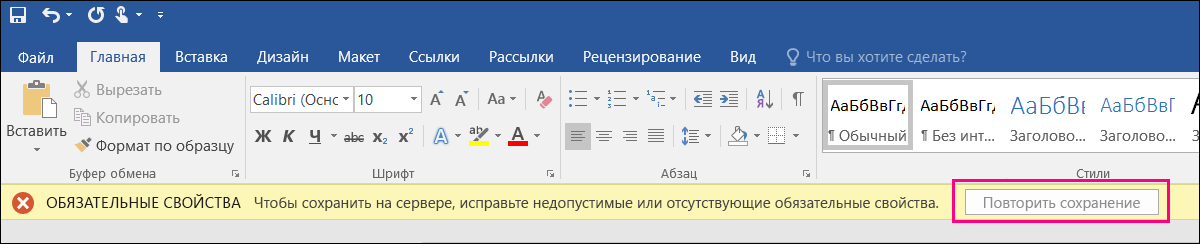
Некоторые типы свойств библиотеки документов, например подстановки, требуют дополнительных данных SharePoint, и их нельзя редактировать непосредственно в разделе Свойства на вкладке сведения. Эти свойства отображаются вместе с кнопкой "Показать подробности". Чтобы изменить эти типы свойств, выполните указанные ниже действия.
-
Выберите команды Файл > Сведения, чтобы перейти к свойствам документа.
-
Нажмите кнопку Подробности.
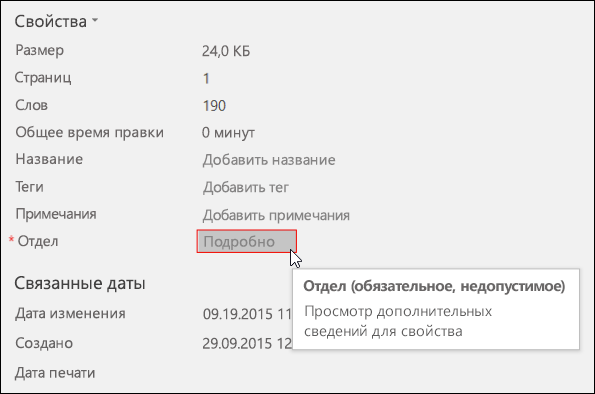
-
Измените значения свойств в диалоговом окне с метаданными. Такое же диалоговое окно доступно в веб-интерфейсе Microsoft SharePoint.
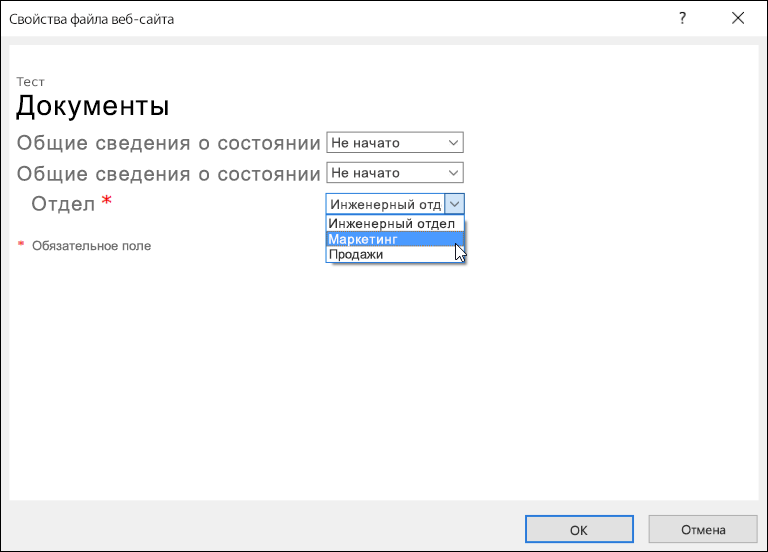
-
Нажмите кнопку "ОК", чтобы сохранить изменения.










